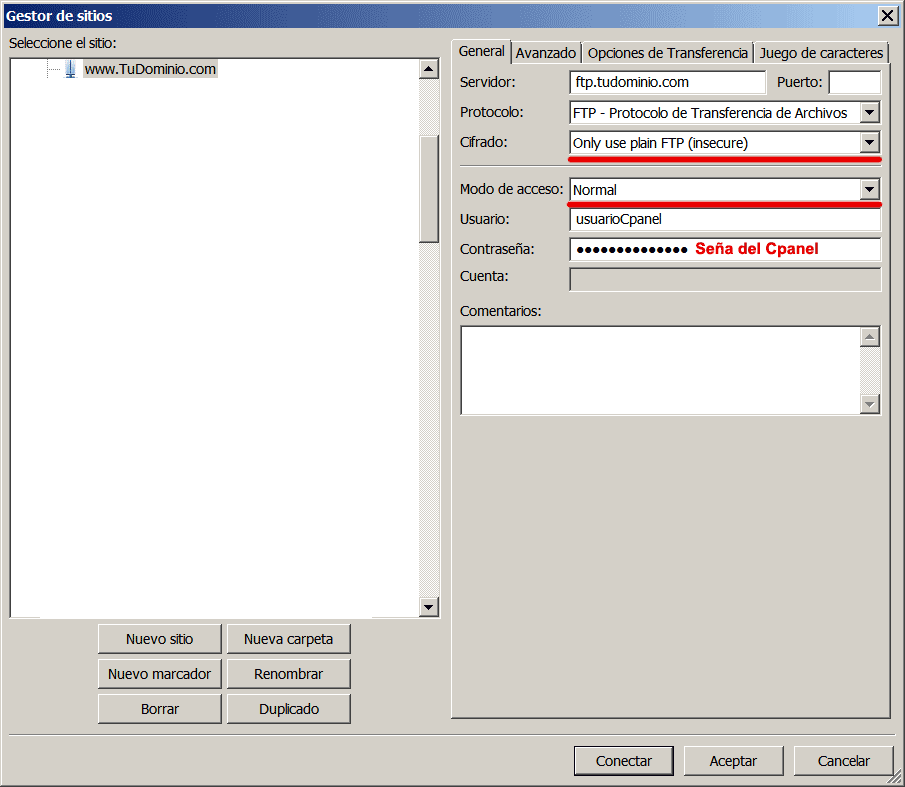Webalizer es un programa que confecciona unas tablas y gráficos a partir de unos ficheros históricos del servidor, que permite analizar las estadísticas de su web.
Para ver las estadisticas debes iniciar una sesion en tu Cpanel y clicar en:

CONCEPTOS GENERALES:
:: Accesos:
Número de veces que se hace un acceso al servidor por cada elemento de las páginas.
Es cada vez que un navegador solicita una página web, o ejecuta un programa, hace una búsqueda en una base de datos, accede a una imagen u otro tipo de archivo.
:: Archivos:
Número de veces que el servidor envía un archivo al usuario/cliente.
Por ejemplo: si un usuario entra en una página html, el servidor le enviará a parte del fichero html, los gráficos y otros elementos de la página.
:: Páginas:
Número de archivos que se consideran páginas web. Por ejemplo: htm, html, asp, php…
Este dato es importante para conocer el número de páginas visitadas.
:: Visitas:
Una visita es una petición al servidor Web para consultar una página. Si se realizan varias peticiones desde una misma IP es un corto espacio de tiempo solo se contabiliza una visita.
:: KBytes
Cantidad de datos medidos en KBytes que el servidor envía a los usuarios de la web.
:: Clientes:
Los clientes son las diferentes direcciones IP desde las cuales se accede al dominio.
:: Por que las visitas y clientes diarios no se suman con exactitud al total mensual?
No se debe comparar el numero total de visitas/clientes con el mensual, ya que estos reportes pertenecen a periodos diferentes. Por ejemplo, si alguien visita su sitio a las 11:45 pm y se queda en el mismo hasta las 12:15 am, el total mensual sumaria 1 visita, mientras que el total de visitas diarias sumarian 2 (una por cada dia).
:: Por que mis reportes muestran mas clientes que visitas?
Las visitas son solo contadas cuando una peticion valida es requerida para una pagina; una pagina es definida como cualquier archivo .htm, .html o .cgi. Los clientes, en cambio, son contados indiferentemente del tipo de peticion requerida. Es muy comun tener mas clientes que visitas, particularmente en los casos en que se linkean externa o internamente archivos que no son catalogados como paginas (.jpg, .gif, .pdf, .mp3, etc.).